7 Melhores Ambientes Locais de Desenvolvimento WordPress em 2023
Publicados: 2023-08-03Em muitos casos, um ambiente de desenvolvimento WordPress local é uma escolha melhor do que pagar um provedor de hospedagem ao iniciar um novo projeto WordPress. Os ambientes de desenvolvimento locais do WordPress permitem que você configure quantos sites precisar em seu computador, tudo de graça.
Esses ambientes são perfeitos para desenvolver novos projetos e para fins de teste. Dependendo de quais ferramentas você usa, você pode lançar novos sites WordPress em questão de minutos, e os tempos de carregamento devem ser quase instantâneos. Além disso, ninguém poderá acessar seus projetos locais até que você esteja pronto para compartilhá-los.

Neste artigo, detalharemos como os ambientes de desenvolvimento locais do WordPress funcionam e como escolher um. Em seguida, apresentaremos sete opções principais.
O que é um ambiente de desenvolvimento WordPress local?
Um ambiente de desenvolvimento local é um conjunto de ferramentas que você pode usar para configurar e hospedar sites em seu computador. Nesse cenário, o computador atua como servidor. É também uma espécie de 'caixa de areia' onde você pode experimentar, criar e refinar sites sem se preocupar em pagar pela hospedagem do WordPress ou quebrar qualquer coisa importante.
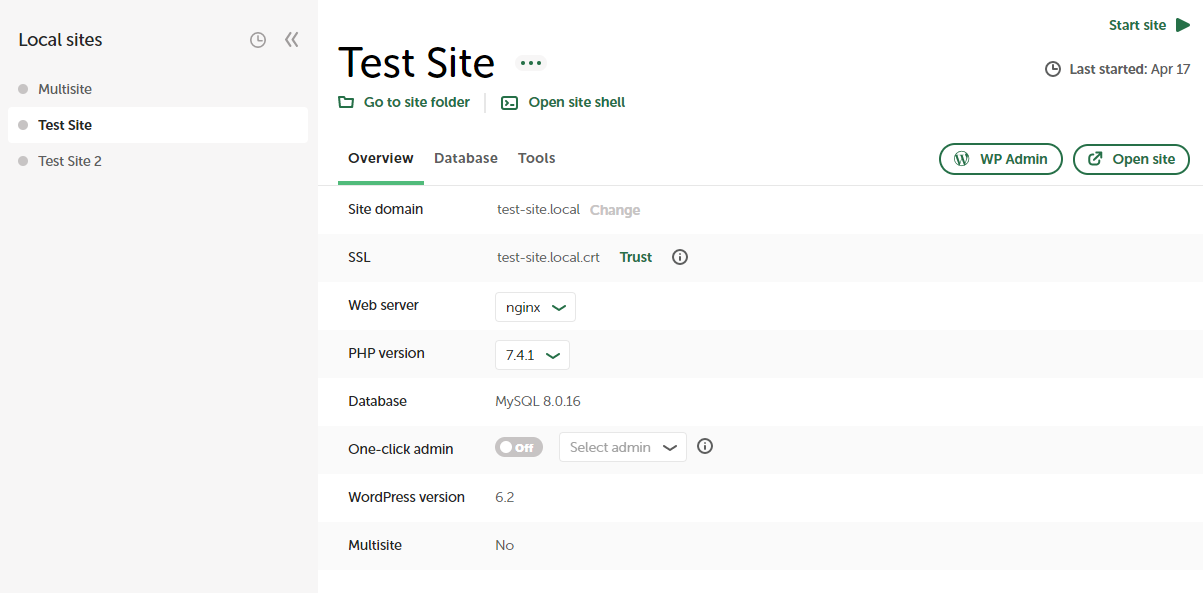
Normalmente, o WordPress é executado em um servidor da Web na Internet e você interage com ele por meio de um navegador da Web. Se você usar um ambiente de desenvolvimento WordPress local, ainda poderá acessar os sites configurados por meio de um navegador, mas eles não poderão ser acessados por pessoas fora de sua rede local, pois todos os elementos do site, desde seus arquivos até o banco de dados, são hospedado em uma máquina local — seu computador.
As ferramentas que permitem fazer isso são chamadas de desenvolvimento local, ambientes de máquinas virtuais próprias ou ambientes de host local. Alguns exemplos populares incluem MAMP e XAMPP, embora existam muitos outros.

Quais são os benefícios de um ambiente de desenvolvimento local?
Se você trabalha com WordPress, provavelmente tem acesso a hospedagem onde pode lançar novos sites e testar projetos. Usar um ambiente de desenvolvimento WordPress local requer que você personalize seu computador para poder hospedar sites (ou seja, transformá-lo em um servidor).
Esse processo é muito mais simples do que você imagina, graças ao software de desenvolvimento WordPress local. As opções mais populares irão configurar todas as ferramentas que você precisa para hospedar um site WordPress, desde PHP até servidor e software de banco de dados.
Há uma série de razões pelas quais faz sentido fazer isso em vez de usar um ambiente de hospedagem típico. Alguns dos benefícios incluem:
Um ambiente de desenvolvimento seguro
Com um ambiente local, você tem a liberdade de experimentar sem medo de quebrar seu site ao vivo. Quaisquer erros permanecem confinados à configuração do servidor local e podem ser facilmente corrigidos sem afetar os visitantes online.
Tempos de carregamento quase instantâneos
Ambientes locais são mais rápidos, já que você não precisa carregar ou baixar arquivos constantemente do servidor. As mudanças são instantâneas, levando a um processo de desenvolvimento mais eficiente.
Acesso off-line
Como toda a configuração reside em sua máquina, você pode trabalhar em seu site mesmo quando estiver offline. Essa independência de conexão e conectividade com a Internet pode ser uma vantagem para os desenvolvedores em movimento e para aqueles com conexões de Internet não confiáveis.
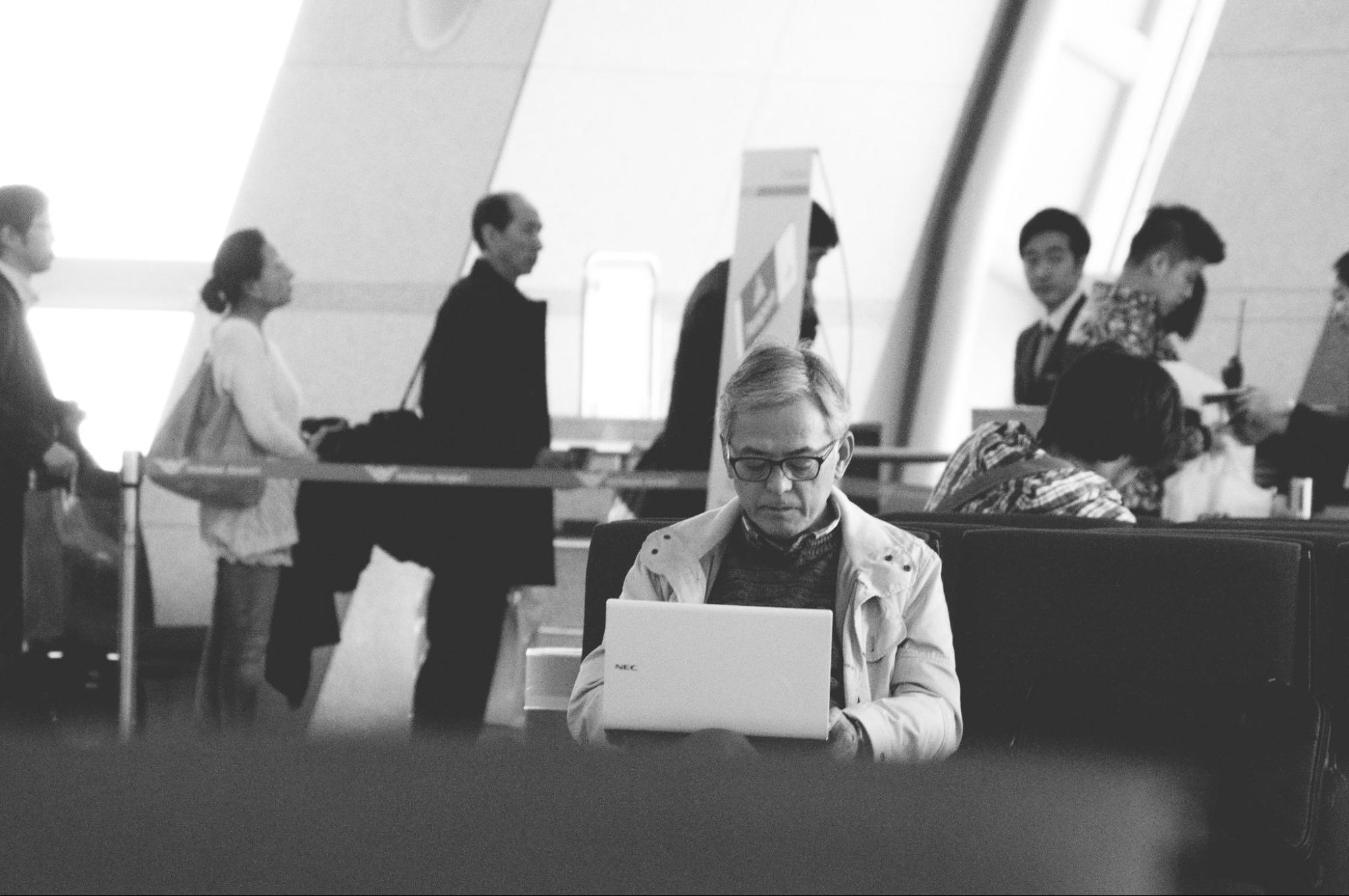
Aprendendo e testando
Essas ferramentas fornecem uma plataforma segura para iniciantes aprenderem WordPress ou para desenvolvedores mais experientes experimentarem novos plugins, temas e atualizações antes de implementá-los em sites ao vivo.
O benefício final de um ambiente local é que ele é gratuito. Muitos planos de hospedagem limitam o número de sites que você pode configurar. Em vez de pagar por planos mais caros, você pode hospedar sites localmente. Isso é útil se você estiver trabalhando em vários projetos simultâneos ou se simplesmente gostar de testar os limites do que o WordPress pode fazer.
Como escolher o ambiente de desenvolvimento WordPress local certo
Escolher o ambiente de desenvolvimento local certo depende de suas necessidades específicas, nível de habilidade e conforto. Aqui estão alguns fatores-chave a serem considerados:
- Facilidade de uso: se você for iniciante, talvez prefira um ambiente fácil de configurar e usar. Alguns ambientes de desenvolvimento local fornecem interfaces mais amigáveis e processos de configuração diretos, enquanto outros são focados em usuários avançados (alguns dependem inteiramente da linha de comando, por exemplo).
- Compatibilidade. Como primeiro passo, você deve garantir que o ambiente escolhido seja compatível com seu sistema operacional. Alguns ambientes são projetados especificamente para Windows, macOS ou Linux, enquanto outros são versáteis e podem operar em várias plataformas.
- Funcionalidade avançada. Alguns ambientes locais oferecem recursos como suporte a Secure Sockets Layer (SSL), teste de e-mail local, suporte para várias versões de PHP, plug-ins e muito mais. Escolha um ambiente com base nos recursos necessários para seus projetos de desenvolvimento.
- Acesso à comunidade e ferramentas de suporte. Procure ambientes que tenham forte suporte da comunidade e documentação abrangente. Isso pode ser particularmente útil se você encontrar problemas ou precisar de ajuda para entender determinados recursos.
Também é importante notar que nem todos os ambientes locais são projetados especificamente para usuários do WordPress. Muitas dessas ferramentas são flexíveis, o que significa que você pode usá-las para configurar qualquer tipo de site que desejar.
Se você trabalha apenas com o WordPress, provavelmente desejará optar por um ambiente de desenvolvimento local configurado para esse sistema de gerenciamento de conteúdo (CMS). Normalmente, isso significa que o software vem com recursos para facilitar a criação e o gerenciamento de sites WordPress.

Os sete principais ambientes de desenvolvimento local para WordPress
Então, como você deve começar? O passo mais importante é escolher a ferramenta que você usará para criar seus sites locais. Abaixo, incluímos sete opções principais. Para cada um, contaremos tudo sobre como ele funciona e quais recursos específicos do WordPress ele oferece.
1. XAMPP (Windows, Linux, macOS)
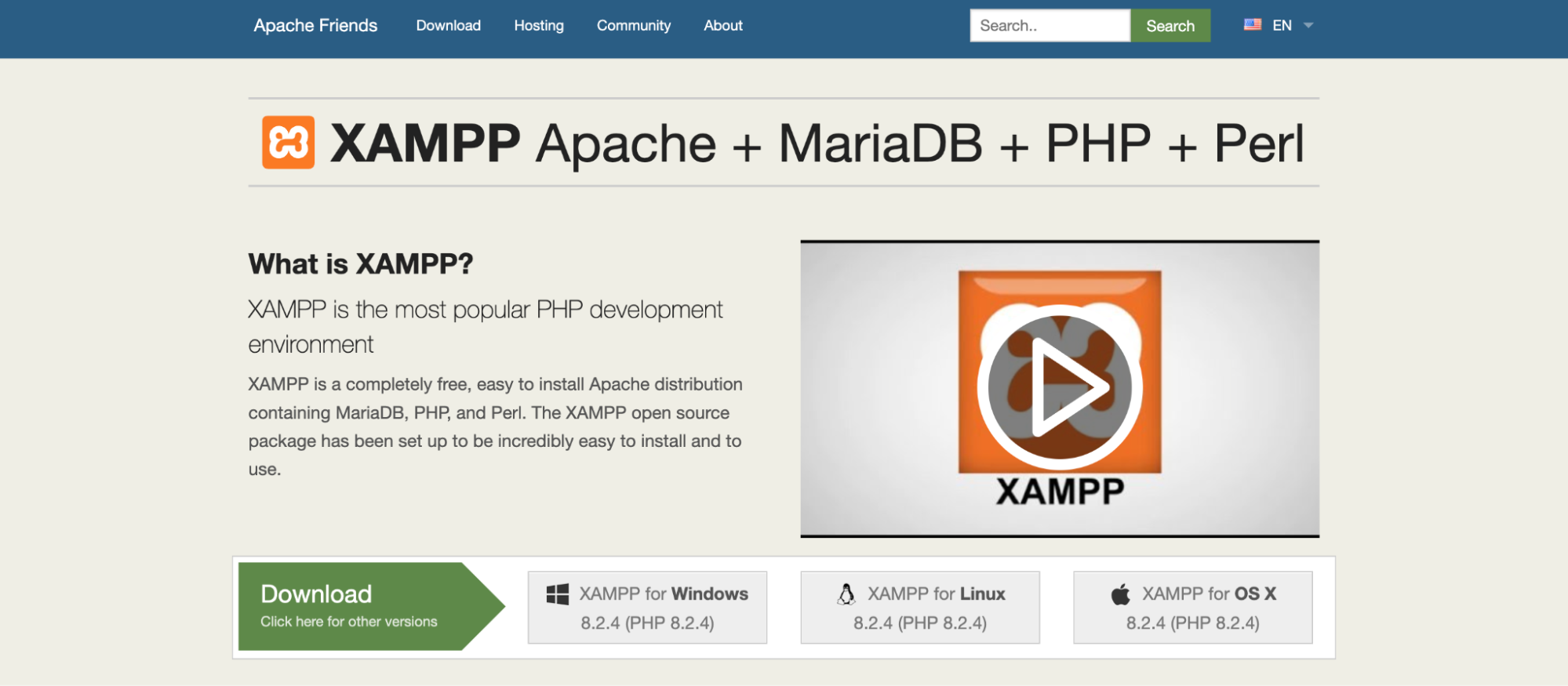
XAMPP significa Apache, MariaDB, PHP e Perl. Essa ferramenta de código aberto é um wrapper que configura toda a pilha de desenvolvimento e fornece uma interface minimalista que você pode usar para gerenciá-la.
Esta não é uma ferramenta de desenvolvimento local específica do WordPress. O XAMPP simplesmente configura a pilha para você e permite que você a use da maneira que achar melhor. Essa abordagem é perfeita se você for um desenvolvedor em busca de um ambiente sem frescuras, mas não é recomendada se você preferir interfaces intuitivas.
Prós:
- Software leve
- Ferramentas de gerenciamento de banco de dados e e-mail
- Suporte FTP local
- Um instalador Bitnami para facilitar a configuração do WordPress
Contras:
- Nenhuma interface intuitiva
- Nenhuma funcionalidade específica do WordPress
Processo de instalação e configuração:
O XAMPP vem com um instalador simples para cada sistema operacional (SO) em que funciona. Durante o processo de configuração, você pode escolher quais componentes da pilha deseja instalar. Para sites WordPress, você pode pular a instalação do Perl, pois o CMS não exige isso.
Fácil de usar:
Você pode gerenciar o XAMPP usando um painel que permite iniciar, parar e configurar cada um de seus componentes. Este painel também fornece acesso ao terminal e a um explorador de arquivos local para os arquivos do seu site.
O XAMPP vem com um instalador Bitnami que permite configurar o WordPress sem ter que fazer isso manualmente. Mas, além de uma instalação simplificada do WordPress, o XAMPP não oferece nenhuma ferramenta extra para gerenciar seu site (ou alternar entre vários projetos).
Preço:
O XAMPP é uma ferramenta gratuita de código aberto.
2. WampServer (Windows)
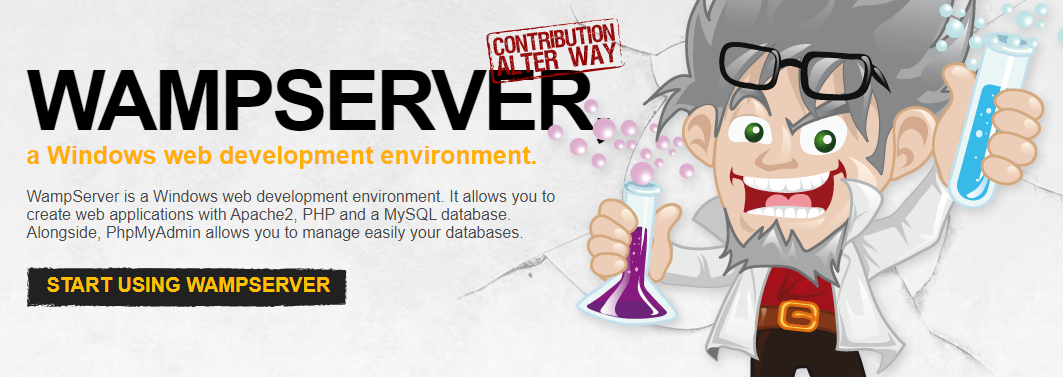
WAMP significa Windows, Apache, MySQL e PHP. O WampServer permite que você configure essa pilha de desenvolvimento completa localmente e fornece uma interface de gerenciamento simples para interagir com cada componente.
O WampServer é bastante semelhante ao XAMPP em termos de funcionalidade e facilidade de uso. O software não foi projetado especificamente para WordPress, mas a pilha de desenvolvimento é perfeita para o CMS de qualquer maneira. Se você é um desenvolvedor experiente, a interface mínima do WampServer não deve ser um problema enquanto você trabalha em projetos do WordPress.
Prós:
- Software leve
- Ferramentas de gerenciamento de banco de dados
- Ferramentas de depuração integradas
Contras:
- Só funciona com o Windows
- Falta de ferramentas de configuração do site
- Nenhuma funcionalidade específica do WordPress
Processo de instalação e configuração:
O WampServer vem com um instalador que requer configuração mínima durante o processo de instalação. Você não pode escolher quais elementos da pilha instalar, mas todos eles são necessários para executar o WordPress localmente.
Fácil de usar:
WampServer configura um menu de bandeja de início que você pode usar para gerenciar seus componentes e iniciar e parar o serviço. Por outro lado, não inclui nenhuma ferramenta que o ajude durante o processo de configuração do site.
A instalação do WordPress com WampServer é um processo manual. Você precisará baixar a versão mais recente do CMS, extrair os arquivos na pasta localhost que o WampServer configura para você, criar um banco de dados usando o phpMyAdmin e executar a ferramenta de instalação oficial do WordPress. Esse processo não é necessariamente complexo, mas pode ser complicado se você estiver acostumado com hosts da Web que instalam o WordPress para você.
Preço:
WampServer é uma ferramenta gratuita.
3. MAMP (Windows, macOS)
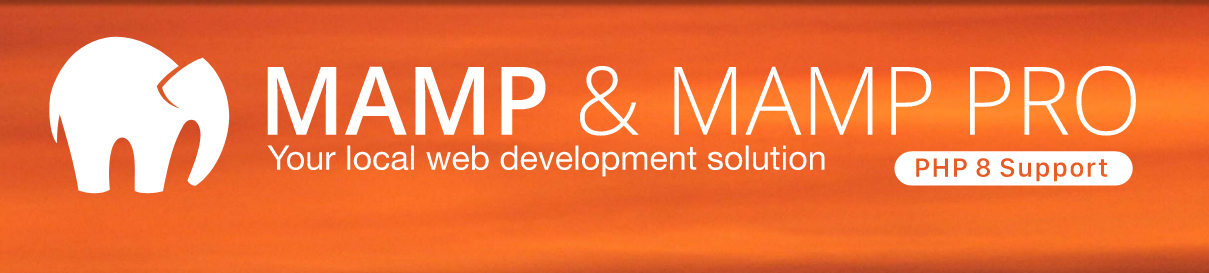
De muitas maneiras, o MAMP é uma versão mais amigável do XAMPP e do WampServer. Este software permite configurar uma pilha de desenvolvimento variável, com a opção de escolher entre Apache ou Nginx, bem como MySQL, PHP, Python, Perl e Ruby.
A principal desvantagem de usar MAMP é que não é um software totalmente livre. Sua versão gratuita limita você a um único site local. A versão premium do MAMP oferece acesso a muitos recursos avançados de desenvolvimento, como backups na nuvem, suporte para várias versões do PHP, aplicativos de teste móvel para seus sites e um editor de texto integrado.
As versões gratuita e premium do MAMP vêm com instaladores do WordPress. A versão premium também inclui algumas ferramentas de qualidade de vida (QoL) para WordPress, como opções para importar sites e enviá-los para produção (seu site WordPress ao vivo).
Embora o MAMP esteja disponível no Windows e no macOS, ele foi claramente projetado para o último. Quando você compara as versões premium do Windows e macOS, a primeira oferece menos funcionalidade. Se você for principalmente um usuário do Windows, essa pode não ser a melhor opção para você.
Prós:
- A capacidade de escolher entre Apache e NGINX
- Acesso a ferramentas específicas do WordPress
- Instalação do WordPress com um clique
- backups em nuvem
- Suporte SSL
- Um editor de texto integrado
- Suporte para várias versões e extensões do PHP
Contras:
- Suporte para apenas um site na versão gratuita
- Menos funcionalidade incluída na versão do Windows em comparação com a versão macOS
- Nenhuma funcionalidade específica do WordPress
Processo de instalação e configuração:
O MAMP vem com um instalador que permite escolher quais componentes configurar. O software também oferece opções de instalação com um clique para WordPress em suas versões gratuitas e premium.
Fácil de usar:
A versão gratuita do MAMP vem com uma interface de gerenciamento semelhante ao XAMPP. Esta interface permite gerir e configurar todos os elementos do ambiente, incluindo o servidor e a instalação do PHP. Se você usar o MAMP Pro, terá acesso a um painel de gerenciamento mais abrangente que inclui opções específicas do WordPress.
Preço:
Gratuito, com versões premium disponíveis a partir de US$ 99.
4. LÂMPADA (Linux)
O LAMP não é um ambiente de desenvolvimento local autônomo. É o nome de uma pilha de software específica que inclui Linux, Apache, MySQL e PHP. Em outras palavras, ele possui todos os componentes necessários para executar o WordPress.
Como o nome indica, você precisa usar uma distribuição Linux se quiser configurar essa pilha. O processo envolve o uso do terminal para instalar e configurar cada um dos componentes. Esse processo pode ser intimidador se você não tiver experiência em desenvolvimento da Web ou não estiver familiarizado com o uso da linha de comando.

Na prática, há pouca diferença entre usar o LAMP ou configurar uma pilha de desenvolvimento como o XAMPP. A principal coisa a ter em mente é que, com uma pilha auto-instalada, você não tem acesso a um painel de gerenciamento que permite controlar todos os componentes. Em vez disso, você precisa usar o terminal ou acessar os componentes por meio do navegador (por exemplo, usando phpMyAdmin) para fazer alterações na pilha.
Prós:
- Controle total sobre a pilha de desenvolvimento do WordPress
- A capacidade de configurar quantos sites locais forem necessários
Contras:
- Familiaridade com o Linux e a linha de comando é necessária
- Nenhum painel de gerenciamento central para componentes de pilha
Processo de instalação e configuração:
Não há mãos segurando quando se trata de instalar o LAMP. O processo exige que você entenda como configurar pacotes usando o terminal Linux e se sinta confortável em configurá-los sem uma interface gráfica. Isso geralmente envolve acessar e editar arquivos de configuração usando um editor de texto.

Fácil de usar:
Se você não tem experiência trabalhando com Linux ou usando a linha de comando, o LAMP não é para você. Mas se você se sentir confortável com esses dois aspectos, o LAMP oferece um grau incomparável de controle sobre a configuração local do WordPress.
Você pode configurar a pilha de desenvolvimento da maneira que precisar, sem limitações impostas pelo software. Para muitos desenvolvedores, essa liberdade é muito preferível a depender de wrappers como XAMPP ou WampServer.
Preço:
LAMP é uma pilha de software que você pode instalar gratuitamente no Linux.
5. Vagrant (Windows, Linux, macOS)
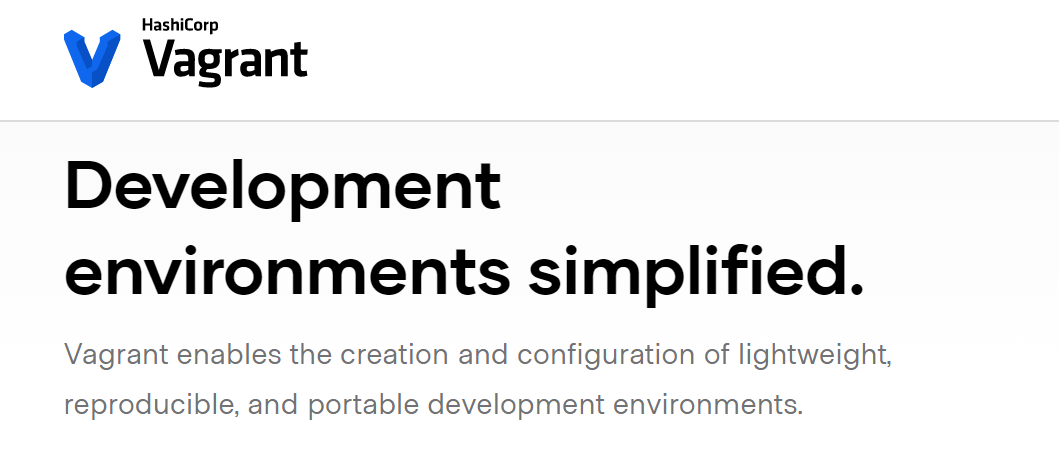
Uma desvantagem da maioria dos softwares de desenvolvimento de sites locais é que eles não permitem que você configure vários ambientes. Por exemplo, se você configurar um ambiente LAMP no Linux, também não poderá executar um servidor NGINX simultaneamente sem que as coisas se compliquem.
Isso é problemático se você precisar de ambientes drasticamente diferentes para projetos WordPress. O Vagrant resolve esse problema ajudando você a criar máquinas virtuais locais onde você pode configurar qualquer ambiente de desenvolvimento que desejar.
O Vagrant é incrivelmente leve e você interage com ele por meio da linha de comando. Normalmente, o software de virtualização requer hardware poderoso para executar várias máquinas. O Vagrant remove grande parte da sobrecarga das máquinas virtuais e permite que você as ligue ou desligue conforme necessário.
Além disso, há uma grande biblioteca de “caixas” Vagrant que você pode escolher. Essas caixas são ambientes pré-construídos que você pode baixar e instalar para configuração rápida do WordPress. Normalmente, as caixas do WordPress incluem extras como WP-CLI, ferramentas de depuração e muito mais.
Uma vantagem final do uso do Vagrant é que é relativamente fácil compartilhar arquivos de configuração entre os membros de uma equipe. Os arquivos de configuração do ambiente virtual permitem que você reproduza as configurações exatas da máquina, para que seus colegas de trabalho possam usar o mesmo hardware virtual para colaborar em um projeto. Combine isso com o suporte Git e você terá um conjunto ideal de ferramentas para o desenvolvimento colaborativo do WordPress.
Prós:
- A capacidade de configurar vários ambientes usando a virtualização
- Não requer hardware topo de linha para rodar
- Caixas de desenvolvimento WordPress pré-criadas que facilitam a configuração de ambientes
- A capacidade de compartilhar arquivos de configuração do ambiente facilmente
- Suporte Git
Contras:
- Funciona exclusivamente através da linha de comando
Processo de instalação e configuração:
O Vagrant oferece instaladores para todos os principais sistemas operacionais. Como alternativa, você pode instalar o software por meio do terminal no macOS ou no Linux. O processo de instalação é simples e não oferece opções de configuração, pois você não está configurando um ambiente de desenvolvimento inteiro desde o início.
Fácil de usar:
Se você se sentir confortável usando a linha de comando, você se sentirá em casa com o Vagrant. O software facilita a criação de novas instalações de sites WordPress e a configuração de ambientes. Mas se você estiver procurando por uma interface gráfica do usuário (GUI), não a encontrará aqui.
Preço:
O Vagrant é gratuito.
6. Docker (Windows, Linux, macOS)
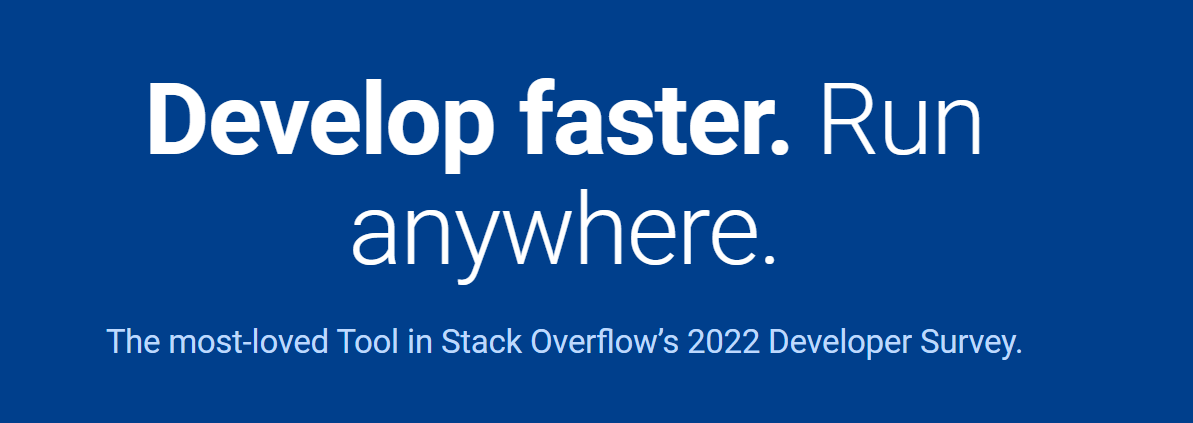
Em termos de funcionalidade, o Docker é bastante semelhante ao Vagrant. Você pode usar o Docker para definir “contêineres” e configurar ambientes de desenvolvimento exclusivos em cada um deles. Isso significa que você pode ter vários sites WordPress locais, cada um com um servidor virtual exclusivo, todos coabitando no mesmo computador.
A principal diferença entre Vagrant e Docker é que o último não usa máquinas virtuais. Os contêineres são pacotes executáveis autônomos que contêm tudo o que você precisa para executar um aplicativo. Ao contrário de uma máquina virtual, os contêineres não incluem um sistema operacional completo. Isso torna o Docker mais flexível e ambas as ferramentas podem coexistir.
O Docker funciona por meio da linha de comando, assim como o Vagrant. Você pode usar o Docker para criar “contêineres” individuais e configurar ambientes de desenvolvimento do WordPress instalando a pilha que deseja usar.
Como alternativa, você pode baixar contêineres Docker pré-criados da biblioteca online dos desenvolvedores. Esta biblioteca inclui centenas de containers WordPress, cada um deles com uma configuração única. Isso significa que você pode escolher contêineres com base no tipo de ambiente que deseja usar.
Prós:
- A capacidade de configurar vários ambientes de desenvolvimento usando máquinas virtuais
- Contêineres de desenvolvimento WordPress pré-construídos que facilitam a configuração de ambientes
- Uma configuração mais leve que o Vagrant em termos de requisitos de hardware
- A capacidade de executar serviços como bancos de dados, camadas de cache etc. em diferentes contêineres
Contras:
- Você precisa se sentir confortável usando a linha de comando
Processo de instalação e configuração:
O Docker oferece instaladores autônomos para todos os sistemas operacionais mais populares. Assim como no Vagrant, o processo de instalação não requer muita configuração. Ainda assim, pode ser necessário habilitar a virtualização nas configurações do BIOS do seu dispositivo para usar o Docker.
Fácil de usar:
O Docker é uma ferramenta de linha de comando sem GUI, então você precisa se sentir confortável trabalhando com comandos para gerenciar um servidor. Se você não tem experiência como desenvolvedor ou administrador de sistema, há uma curva de aprendizado íngreme envolvida no uso desse tipo de ferramenta.
Preço:
O Docker oferece uma versão pessoal gratuita que você pode usar para desenvolvimento local do WordPress. As versões premium permitem que você configure repositórios privados para seus contêineres, a partir de US$ 5 por mês.
7. Laragon (Windows)
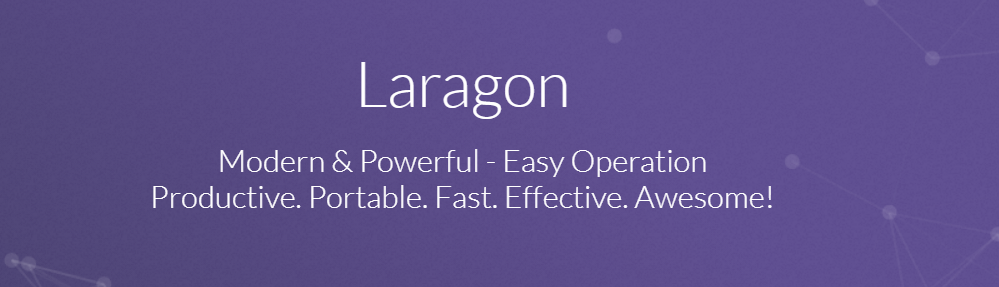
Laragon é um projeto de usuários que estavam frustrados com ambientes como XAMPP e WampServer, devido à falta de facilidade de uso. Com o Laragon, você obtém uma ferramenta que combina o uso da linha de comando com um painel de gerenciamento para a pilha de desenvolvimento.
O Laragon permite que você configure ambientes conteinerizados (pense em Docker ou Vagrant) com ênfase em ser o mais enxuto possível e fácil de personalizar. O Laragon tende a exigir a menor quantidade de recursos de hardware quando comparado a ferramentas semelhantes.
Em termos de facilidade para sites WordPress, o Laragon permite que você instale softwares e ferramentas populares com apenas um clique. Você pode usar o painel de gerenciamento Laragon para configurar seu próprio ambiente de desenvolvimento e instalar o WordPress localmente sem precisar usar a linha de comando.
O painel Laragon permite que você acesse qualquer aspecto dos projetos locais do WordPress, incluindo bancos de dados, arquivos locais e até SSH com um único toque de botão. Combine isso com o acesso à linha de comando e você terá uma ferramenta muito versátil em suas mãos.
Prós:
- Um painel de gerenciamento central e acesso ao terminal
- Ambientes de desenvolvimento conteinerizados
- Ambientes configuráveis
- Instalação do WordPress com um clique
- Requisitos de hardware leve
Contras:
- Disponível apenas para Windows
Processo de instalação e configuração:
Laragon vem com um instalador do Windows. O instalador inclui várias opções básicas, mas nenhuma delas está relacionada aos seus ambientes de desenvolvimento.
Fácil de usar:
O Laragon oferece uma GUI e suporte de terminal, o que o torna mais amigável do que a maioria das alternativas. Você pode configurar e gerenciar sites locais do WordPress sem tocar na linha de comando, o que pode ser uma vantagem dependendo do seu histórico. A única grande desvantagem do Laragon é que ele está disponível apenas para Windows.
Preço:
Laragon é gratuito.
Comparação de ambientes de desenvolvimento local do WordPress
Se você ainda está em dúvida sobre qual ambiente de desenvolvimento de site WordPress local usar, vamos reservar um momento para recapitular todas as opções recomendadas. Você deve levar em consideração as opções de interface de cada ferramenta e a facilidade de uso ao tomar uma decisão.
| SO | Prós | Contras | Preço | |
| XAMPPGenericName | Windows, Linux, MacOS | Software leve, inclui banco de dados e ferramentas de gerenciamento de e-mail, suporte FTP local, instalador Bitnami para facilitar a configuração do WordPress | Nenhuma interface intuitiva, nenhuma funcionalidade específica do WordPress | Livre |
| WampServer | janelas | Software leve, inclui ferramentas de gerenciamento de banco de dados, ferramentas de depuração integradas | Funciona apenas com Windows, falta de ferramentas de configuração do site, sem funcionalidade específica do WordPress | Livre |
| MAMP | Windows, mac OS | Escolha entre Apache e NGINX, acesso a ferramentas específicas do WordPress, instalação do WordPress com um clique, backups na nuvem, suporte SSL, editor de texto integrado, suporte para várias versões e extensões do PHP | A versão gratuita suporta um site com recursos avançados limitados, o Windows MAMP Pro oferece menos funcionalidade do que sua contraparte macOS, nenhuma funcionalidade específica do WordPress | Gratuito, com versões premium disponíveis a partir de US$ 99 |
| LÂMPADA | Linux | Controle total sobre a pilha de desenvolvimento do WordPress. Configure quantos sites locais forem necessários. | É necessária familiaridade com o Linux e a linha de comando, sem painel de gerenciamento central para componentes de pilha | Livre |
| Vagabundo | Windows, Linux, MacOS | Configure vários ambientes de desenvolvimento usando virtualização, caixas de desenvolvimento WordPress leves e pré-construídas, compartilhe arquivos de configuração de ambiente facilmente, suporte Git | Funciona exclusivamente através da linha de comando | Livre |
| Docker | Windows, Linux, MacOS | Configure vários ambientes de desenvolvimento usando máquinas virtuais, contêineres de desenvolvimento WordPress pré-construídos, leves em termos de requisitos de hardware, execute serviços em diferentes contêineres | Requer conforto com o uso da linha de comando | Gratuito, com versões premium disponíveis a partir de $ 5 por mês |
| laragon | janelas | Painel de gerenciamento central e acesso ao terminal, ambientes de desenvolvimento em contêineres, ambientes configuráveis, instalação do WordPress com um clique, requisitos de hardware leves | Disponível apenas para Windows | Livre |
Por fim, depois de configurar um site WordPress em um ambiente local, ele funcionará da mesma forma, independentemente de como você criou esse ambiente. Isso significa que sua escolha deve se resumir a qual ferramenta você se sente mais confortável em usar.

Perguntas frequentes sobre ambientes de desenvolvimento local
Se você ainda tiver alguma dúvida sobre como criar sites locais com ambientes de desenvolvimento do WordPress, esta seção irá respondê-las. Vamos começar falando sobre alternativas aos ambientes locais.
Quais são as alternativas ao uso de um ambiente de desenvolvimento local?
A melhor alternativa para usar um ambiente de desenvolvimento WordPress local é criar novos sites com seu host ou confiar na funcionalidade de teste. Mas a funcionalidade de preparação só funciona se você quiser testar alterações em sites existentes.
Para novos projetos, você desejará criar sites totalmente novos se o seu plano de hospedagem permitir. Ainda assim, os ambientes de desenvolvimento local costumam ser uma escolha mais barata e rápida.
Por que usar um ambiente de desenvolvimento local em vez de um servidor web ao vivo?
Na maioria dos casos, você não deve usar um servidor ativo para fins de teste significativos. Testar grandes mudanças em um ambiente de produção pode levar a erros catastróficos e muito tempo gasto para solucioná-los.
Trabalhar em um ambiente local ou de preparação significa que, se algo der errado, nenhum visitante terá que lidar com isso. Você pode corrigir erros sabendo que isso não afeta seus sites ao vivo de forma alguma.
Como um ambiente local se compara a um ambiente de preparação em um servidor ativo?
Os ambientes de preparação são cópias de sites ativos nos quais você pode trabalhar sem afetar o ambiente original. Com um site de teste, você normalmente tem a opção de enviar quaisquer alterações feitas para “produção”, o que significa que elas serão lançadas depois que você tiver certeza de que tudo está funcionando corretamente.
Os ambientes locais permitem que você teste novos projetos ou cópias de sites ao vivo. Por outro lado, a maioria das ferramentas de desenvolvimento local não oferece a opção de enviar as alterações feitas para um site ativo.

É fácil mover um site de um ambiente local para um servidor ativo?
O processo varia dependendo de qual ferramenta de desenvolvimento local do WordPress você está usando. Mudar para um servidor ativo funciona exatamente como migrar entre dois hosts da web. Isso significa que você precisa copiar os arquivos e o banco de dados do site e garantir que tudo esteja apontando para os endereços corretos.
Algumas ferramentas locais de desenvolvimento do WordPress têm parcerias com plataformas de hospedagem específicas. Isso significa que você tem a opção de enviar sites locais para um servidor ativo se tiver uma conta com esses hosts da web.
Comece a experimentar ambientes de desenvolvimento WordPress locais
Quando você trabalha em um site ou projeto em um servidor ativo, parece que os riscos são sempre altos. Além de ter que pagar para testar um projeto, você também precisa manter os usuários longe dele. Os ambientes locais proporcionam campos de teste muito melhores. Eles geralmente são gratuitos (dependendo da ferramenta que você usa) e você pode criar quantos sites quiser.
Sua própria experiência no ambiente de desenvolvimento do WordPress varia muito, dependendo da plataforma que você usa. Algumas ferramentas de desenvolvimento local dependem apenas da linha de comando, enquanto outras oferecem GUIs amigáveis e algumas são projetadas especificamente para o WordPress. É melhor testar pelo menos algumas das opções acima até encontrar uma com a qual se sinta confortável.
